Met de iPhone kun je met slechts een paar tikken foto's delen met vrienden, familie en collega's, zonder dat er software van derden nodig is. Het delen van een handvol foto's is echter iets heel anders dan het delen van veel foto's tegelijk, en jijzelf kan zich hier zorgen over maken, bijvoorbeeld als u foto's overzet van een oude iPhone naar een nieuwe (zoals een iPhone 14 of iPhone 14 Pro). Gelukkig kan het echter worden gedaan, en het is nog steeds vrij eenvoudig om te doen.
Inhoud
- Breng foto's over tussen iPhones via AirDrop
- Foto's overzetten van een oude iPhone naar een nieuwe iPhone via iCloud
- Foto's overzetten via de Finder van macOS
- Foto's overzetten via iTunes
Aanbevolen video's
Eenvoudig
5 minuten
Twee iPhones
In deze handleiding laten we u zien hoe u foto's overzet van uw iPhone naar een andere iPhone, of van uw oude iPhone naar uw nieuwe. Het proces is vrijwel identiek vanaf iOS 14 naar de nieuwste iOS 16, dus het zou vrijwel elke iPhone moeten dekken die vandaag actief is. Het werkt ook voor het delen van foto's met iemand in de buurt
iPad, als je een mooi groot scherm wilt om je kiekjes te bekijken.
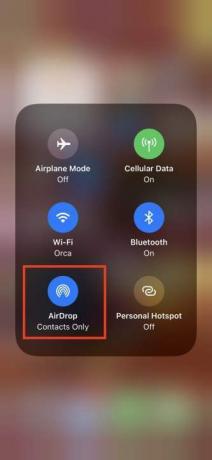

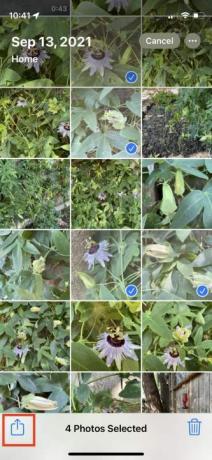


Breng foto's over tussen iPhones via AirDrop
Appels Airdrop is een elegante en handige manier om foto's van mensen in de buurt te verzenden of te ontvangen, en het is supergemakkelijk te gebruiken. Toegang krijgen tot Controle Centrum door omhoog te vegen vanaf de onderkant van het scherm (voor iPhones met TouchID, zoals de iPhone SE) of omlaag vanuit de rechterhoek van uw handset (voor iPhone X of later).
Stap 1: Inschakelen Wifi En Bluetooth op beide telefoons en schakel uit Persoonlijke hotspot. Selecteer of tik en houd vast Netwerk kaart (linksboven) in de Controle Centrum totdat het groter wordt en tik vervolgens op AirDrop-besturing om het in te schakelen, als dat nog niet het geval is.
Stap 2: Selecteer Alleen contacten of Iedereen.
Verwant
- Een iPhone is zojuist voor een waanzinnig bedrag verkocht op een veiling
- Ik zal woedend zijn als de iPhone 15 Pro deze functie niet krijgt
- Hoe u de Apple ID van iemand anders op uw iPhone kunt verwijderen
Stap 3: Start de app Foto's, selecteer de gewenste foto's en tik op de Deel icoon.
Stap 4: Je ziet de Airdrop pictogram als een van de verschillende deelopties. Selecteer het.
Stap 5: Het resulterende paneel toont de iPhones, andere apparaten of mensen in de buurt waarop AirDrop is ingeschakeld. Zoek de telefoon of contact-ID van die persoon en kies deze. Er verschijnt een pop-upscherm voor downloaden.
Stap 6: Die persoon kan worden gevraagd om de download te accepteren of te weigeren. Kraan Aanvaardenen de foto wordt toegevoegd aan hun Foto's-app.


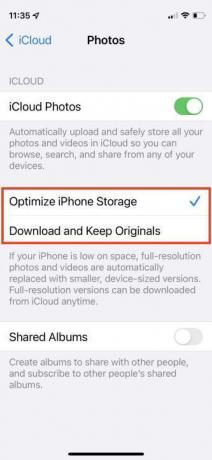
Foto's overzetten van een oude iPhone naar een nieuwe iPhone via iCloud
Stel dat u een nieuwe iPhone heeft en dat u uw huidige fotocollectie wilt overzetten naar de nieuwe handset. Een manier is om maak een back-up van je iPhoneen herstel je back-up tijdens het instellen van je nieuwe telefoon. Er zijn verschillende manieren om dit te bereiken, maar de gemakkelijkste is met Apple's iCloud.
Gebruik makend van iCloud uw foto's draadloos overbrengen is de meest onfeilbare methode. Je krijgt maar 5 GB gratis opslagruimte, dus misschien moet je extra opslagruimte kopen als je veel foto's hebt. Houd er rekening mee dat als je meer dan 5 GB aan foto's op je telefoon hebt, je al die bulk misschien toch wilt verwijderen, tenzij je ze om professionele redenen nodig hebt.
Stap 1: Launch Instellingen en selecteer bovenaan je naam.
Stap 2: Kraan iCloud > Foto's en zorg ervoor Synchroniseer deze iPhone is ingeschakeld.
Stap 3: Log in met dezelfde Apple ID op je nieuwe iPhone en herhaal het proces: Instellingen > [Uw naam] > iCloud > Foto'sen schakel in Synchroniseer deze iPhone.
Stap 4: Selecteer Optimaliseer iPhone-opslag of Originelen downloaden en bewaren. De eerste optie bespaart opslagruimte.

Foto's overzetten via de Finder van macOS
U kunt al uw foto's en andere gegevens overzetten met een eenvoudige back-upherstel. Als je een Mac hebt met macOS Catalina of nieuwer, helemaal tot aan de laatste macOS Ventura, kun je foto's van je oude telefoon delen met je Mac en ze vervolgens uploaden naar je telefoon via de Finder-app op een Mac-computer.
Stap 1: Sluit je oude iPhone via de kabel aan op je Mac of MacBook.
Stap 2: Open de Finder door te dubbelklikken op het Harde schijf pictogram en selecteer uw apparaat in het menu aan de linkerkant onder Locaties. Mogelijk wordt u gevraagd uw nieuwe apparaat zowel op de Mac als op uw nieuwe iPhone te vertrouwen. Je kunt beide vertrouwen.
Stap 3: Onder Back-ups, kiezen Maak een back-up van alle gegevens op uw iPhone naar deze Mac en kies dan Nu backuppen.
Stap 4: Als het klaar is, koppelt u de oude iPhone los en sluit u de nieuwe iPhone aan. Kies dan Back-up terugzetten.
Foto's overzetten via iTunes
Appel elimineerde iTunes in 2019 met macOS Catalina. Als u macOS 10.14 (Mojave) of ouder gebruikt, of een Windows-pc gebruikt, kunt u iTunes gebruiken om foto's over te zetten. Voordat je de onderstaande stappen volgt, moet je ervoor zorgen dat je de meest recente versie van iTunes hebt geïnstalleerd.
Stap 1: Sluit uw oude iPhone aan op uw computer en start iTunes.
Stap 2: Selecteer je iPhone in iTunes en klik Samenvatting in het linkerpaneel.
Stap 3: Klik op Deze computer onder Back-ups in het rechterdeelvenster en klik vervolgens op Nu backuppen.
Stap 4: Schakel uw nieuwe iPhone in en de iOS-configuratie-assistent geeft u de mogelijkheid om dit te doen Herstellen vanaf iTunes-back-up.
Stap 5: Verbind je nieuwe telefoon met je computer en open iTunes.
Stap 6: Selecteer je nieuwe iPhone in iTunes en klik Samenvatting in het linkerdeelvenster en klik vervolgens op iPhone herstellen in het rechterdeelvenster. Klik Mee eens zijn. Zodra het proces is afgelopen, staan al uw foto's op uw nieuwe iPhone.
Aanbevelingen van de redactie
- Beste back-to-school telefoonaanbiedingen: koop een nieuwe iPhone voor minder dan $ 150
- De beste dating-apps in 2023: onze 23 favorieten
- Hoeveel kost Apple Music en hoe kun je het gratis krijgen?
- Hoe u de iOS 17-bèta nu op uw iPhone kunt downloaden
- Deze vouwtelefoon is lichter dan de iPhone 14 Pro Max
Upgrade je levensstijlDigital Trends helpt lezers de snelle wereld van technologie in de gaten te houden met het laatste nieuws, leuke productrecensies, verhelderende hoofdartikelen en unieke sneak peeks.




